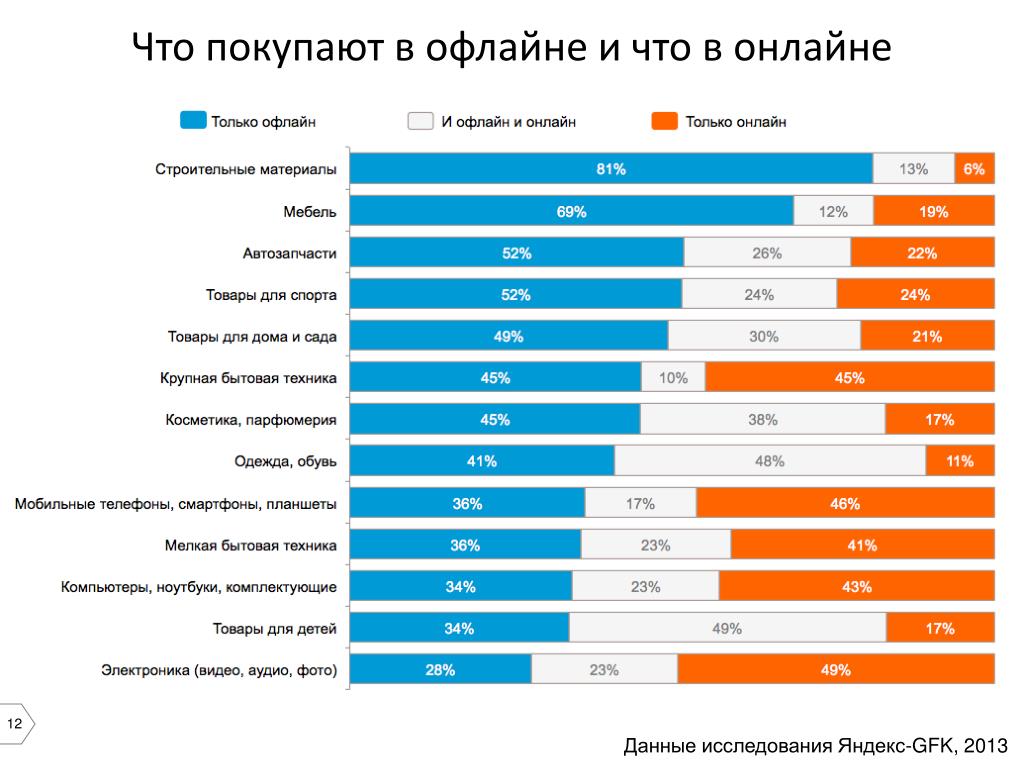Содержание
Создание опроса. Справка
Выберите вариант размещения вопросов: на одной или на нескольких последовательных страниц.
Одна страница
Респонденты увидят все вопросы на одной странице. Если для второго и последующих вопросов задано условие, они будут показаны при соблюдении этого условия на той же странице ниже.
Несколько страниц
Следующая страница будет показана только после нажатия Далее на предыдущей:
Первая страница Вторая страница Чтобы создать новую страницу опроса, нажмите + Добавить страницу. Можно создать до 20 страниц.
Наведите курсор на панель с номером страницы, чтобы её изменить.
 Вам доступно четыре кнопки:
Вам доступно четыре кнопки:Далее — нажмите, чтобы переименовать эту кнопку;
— нажмите, чтобы скопировать страницу;
— нажмите, чтобы перемешать вопросы;
— нажмите, чтобы удалить страницу.
Совет.
Чтобы открыть все страницы на одном экране, нажмите Управление страницами . Вы сможете скопировать, удалить их или поменять местами.
Нажмите + Добавить вопрос.
Вопрос можно скопировать, переместить и удалить. Для этого нажмите:
Выберите тип вопроса из выпадающего списка. Для разных типов доступны разные настройки.
Кнопка Значение и настройки Один из списка Вопрос с одним вариантом ответа.
 В нём можно:
В нём можно:настроить случайный порядок ответов и варианты «Затрудняюсь ответить», «Ничего из перечисленного», «Другое», «Другое с вводом текста»;
поменять местами варианты ответа — для этого слева от варианта нажмите и перетащите его;
добавить изображение к варианту ответа — для этого нажмите кнопку ;
задать условия показа для вариантов ответа, если вопрос этого типа не является первым по счету в опросе — то, какие варианты увидит респондент, будет зависеть от его ответа на предыдущие вопросы.
Несколько из списка Вопрос с несколькими вариантами ответа. В нём можно:
ограничить количество вариантов ответа, которые может выбрать пользователь — для этого убедитесь, что в вопросе более двух вариантов ответа, и включите опцию Задать ограничение;
настроить случайный порядок ответов и варианты «Затрудняюсь ответить», «Ничего из перечисленного», «Другое», «Другое с вводом текста»;
поменять местами варианты ответа — для этого слева от варианта нажмите и перетащите его;
добавить изображение к варианту ответа — для этого нажмите кнопку ;
задать условия показа для вариантов ответа, если вопрос этого типа не является первым по счету в опросе — то, какие варианты увидит респондент, будет зависеть от его ответа на предыдущие вопросы.

Шкала Оценка — числовая шкала. Это вопрос, где ответом является число. Величину шкалы вы определяете самостоятельно.
Здесь можно добавить вариант «Затрудняюсь ответить» и подписи к шкале.
Эмоции Оценка — эмоции. Это вопрос, где ответом является смайл.
Здесь можно добавить вариант «Затрудняюсь ответить».
Side‑by‑side Сравнение двух картинок.
Здесь можно настроить случайный порядок ответов и варианты «Ничего из перечисленного» и «Затрудняюсь ответить».
Короткий ответ Поле для короткого ответа в свободной форме.

Длинный ответ Поле для подробного ответа в свободной форме.
Оценка Оценка — звезды. Это вопрос, где ответом является количество звезд.
Максимум — 10.
E-mail Поле для ввода электронной почты.
Адрес Поле для ввода адреса.
Здесь можно выбрать варианты «Страна», «Регион» или «Город». От этого будет зависеть, какие подсказки увидит респондент при вводе ответа.
Число Поле для ввода чисел.

Здесь можно установить минимальное и максимальное значение.
Текст Вместо вопроса можно добавить блок с текстовым пояснением, изображением или видеороликом. В таком блоке можно дать дополнительную информацию, которая относится к предыдущим или последующим вопросам.
Введите вопрос и настройте его параметры. Вы можете:
форматировать текст в редакторе вопроса — для этого выделите нужный фрагмент и добавьте жирный шрифт, курсив или создайте гиперссылку;
добавить изображение или ссылку на видео к вопросу с помощью кнопок и — максимальный размер изображения: 5 МБ;
дать респонденту возможность пропустить вопрос — для этого отключите опцию Обязательный (по умолчанию все вопросы обязательны).
Подробнее в статье Как настроить интерактивный опрос.

Если тип вопроса подразумевает выбор из нескольких вариантов ответа, добавьте их. Вот несколько советов:
включайте опцию Перемешивать ответы, когда их порядок вам не важен — люди чаще выбирают первый и последний варианты, поэтому эта опция позволит получить более честные ответы;
используйте опции «Затрудняюсь ответить», «Ничего из перечисленного», «Другое», если не уверены, что охватили все возможные варианты ответа — так, если респондент не найдет подходящий для него вариант, он выберет один из этих, а не случайный.
Задайте условия показа страниц.
Для второй и последующих страниц опроса можно задать логику показа. Например, настроить показ страницы только для тех пользователей, которые дали ответ на вопросы предыдущей страницы.
Задайте условия показа вопросов.
Для второго и последующих вопросов вы можете задать логику показа. Пользователь увидит эти вопросы, только если ответил на предыдущие или если дал определенный ответ на них.

Например, первый вопрос «Нравится ли вам наш ресторан?». Если пользователь ответит «Да», можно спросить «Что именно нравится?». Если «Нет» — «Что нам следует улучшить?».
Чтобы задать условие, нажмите кнопку Настроить логику . Подробнее в статье Настройка условий показа.
Создание опроса. Справка
- Шаг 1. Выберите шаблон
- Шаг 2. Создайте анкету
- Шаг 3. Выберите аудиторию
- Шаг 4. Подготовьте опрос к запуску
- Шаг 5. Оплатите опрос
- Решение проблем
Примечание. Оплата доступна только резидентам РФ, Республики Беларусь и Казахстана в рублях, BYN и тенге соответственно.
Чтобы создать опрос, войдите в аккаунт на Яндексе. Если у вас его нет, зарегистрируйтесь.
На экране выбора шаблонов нажмите Простой опрос → Перейти к редактированию.
При создании простого опроса также доступны шаблоны для самых популярных задач.
Нажмите + Добавить вопрос.
Вопрос можно скопировать, переместить и удалить.
 Для этого нажмите:
Для этого нажмите:в правом верхнем углу блока вопроса, чтобы скопировать;
в левом верхнем углу опроса и удерживайте, чтобы переместить его на другое место или на другую страницу;
в правом верхнем углу блока вопроса, чтобы удалить его.
Выберите тип вопроса из выпадающего списка. Для разных типов доступны разные настройки.
Кнопка Значение и настройки Один из списка Вопрос с одним вариантом ответа. В нем можно:
настроить случайный порядок ответов и варианты «Ничего из перечисленного», «Другое»;
поменять местами варианты ответа — для этого слева от варианта нажмите и перетащите его;
добавить изображение к варианту ответа — для этого нажмите кнопку ;
задать условия показа для вариантов ответа, если вопрос этого типа не является первым по счету в опрос — то, какие варианты увидит респондент, будет зависеть от его ответа на предыдущие вопросы.

Несколько из списка Вопрос с несколькими вариантами ответа. В нем можно:
настроить случайный порядок ответов и варианты «Затрудняюсь ответить», «Другое»;
поменять местами варианты ответа — для этого слева от варианта нажмите и перетащите его;
добавить изображение к варианту ответа — для этого нажмите кнопку ;
задать условия показа для вариантов ответа, если вопрос этого типа не является первым по счету в опросе — то, какие варианты увидит респондент, будет зависеть от его ответа на предыдущие вопросы.
Шкала Оценка — числовая шкала. Это вопрос, где ответом является число. Величину шкалы вы определяете самостоятельно.
Здесь можно добавить вариант «Затрудняюсь ответить».

Примечание. Не более 40 символов в ответе и не более 60 в вопросе.
Введите вопрос и настройте его параметры. Вы можете добавить изображение к вопросу с помощью кнопки (максимальный размер изображения — 5 МБ).
Если тип вопроса подразумевает выбор из нескольких вариантов ответа, добавьте их. Вот несколько советов:
включайте опцию Перемешивать ответы, когда их порядок вам не важен — люди чаще выбирают первый и последний варианты, поэтому эта опция позволит получить более честные ответы;
используйте опции «Ничего из перечисленного», «Другое», если не уверены, что охватили все возможные варианты ответа — так, если респондент не найдет подходящий для него вариант, он выберет один из этих, а не случайный.
Задайте условия показа страниц.
Для второй и последующих страниц опроса можно задать логику показа. Например, настроить показ страницы только для тех пользователей, которые дали ответ на вопросы предыдущей страницы.

Задайте условия показа вопросов.
Для второго и последующих вопросов вы можете задать логику показа. Пользователь увидит эти вопросы, только если ответил на предыдущие или если дал определенный ответ на них.
Например, первый вопрос «Нравится ли вам наш ресторан?». Если пользователь ответит «Да», можно спросить «Что именно нравится?». Если «Нет» — «Что нам следует улучшить?».
Чтобы задать условие, нажмите кнопку Настроить логику .
Выберите этот вариант, чтобы мы подобрать аудиторию опроса по критериям.
По умолчанию опрос будет показан ста мужчинам и женщинам всех возрастов по всей России. Чтобы подобрать аудиторию по определенным характеристикам:
Нажмите Выбрать узкую аудиторию.
Настройте аудиторию с помощью одного из параметров:
по демографии — укажите пол, возраст и регион пользователей, которые должны пройти опрос;
по интересам — выберите одну категорию интересов.

Примечание. По умолчанию вы можете настроить аудиторию либо по демографии, либо по интересам.
Укажите количество ответов, которое хотите получить. Максимум — 10 000.
Выберите этот вариант, если вы планируете провести опрос по своей аудитории. Например, разместить опрос на сайте или отправить его письмом.
Чтобы настроить опрос по своим респондентам:
Во вкладке Опрос по своей базе нажмите Настройки опроса.
Выберите язык опроса.
Выберите счетчик Яндекс Метрики — это позволит отслеживать конверсию опроса и анализировать его аудиторию. Например, через UTM-метки.
При необходимости введите адрес страницы, на которую будет перенаправлен респондент после завершения опроса. Это может быть сайт сервиса, название которого фигурирует в опросе, интернет-магазин или главная страница вашего сайта.
При необходимости включите опцию Разрешить проходить опрос повторно.
Выберите способ отправки опроса:
Ссылка
Скопируйте ссылку на опрос из интерфейса и отправьте её своим респондентам.

Если вы хотите распространить один опрос через разные каналы и отследить, откуда приходят респонденты, вставьте UTM-метки в ссылки на опрос.
Сайт Скопируйте код iframe и разместите его на своем сайте.
Первые 10 завершенных анкет будут бесплатными — то есть в каждом опросе вам бесплатно будет открыта статистика по десяти анкетам.
Мы храним данные опросов на серверах России в полном соответствии с ФЗ-152 «О персональных данных».
Совет.
В блоке Черновик можно отредактировать название опроса с помощью кнопки . Название увидите только вы.
Нажмите Запустить.
Нажмите кнопку , чтобы протестировать готовый опрос перед запуском: посмотрите, как он будет выглядеть на разных устройствах, и проверьте логику показа вопросов.
Здесь вы можете поделиться ссылкой на предварительный просмотр с коллегами — для этого нажмите Поделиться ссылкой в режиме предпросмотра.
Вы можете внести оплату как физическое лицо или как юридическое лицо с выставлением счета.
Когда деньги поступят, опрос уйдет на проверку, и после проверки запустится. На почту вашего профиля придет письмо со ссылкой для отслеживания результатов опроса.
Можно ли настроить аудиторию и по демографии, и по интересам?
Настроить аудиторию и по интересам, и по возрасту, полу, региону можно только в продвинутом конструкторе опроса. Наши менеджеры делают это по запросу.
Что делать, если опрос отправлен на модерацию по ошибке?
Редактировать опрос на модерации невозможно. Нужно написать в поддержку сервиса и попросить вернуть опрос в статус черновика. Внесите изменения и напишите в поддержку, чтобы снова отправить опрос на модерацию.
Примечание. Если ваш опрос не прошел модерацию, и вы хотите вернуть средства, напишите в финансовый отдел: [email protected].
Была ли статья полезна?
Опрос удовлетворенности потребителей.
 Опрос / Хабр IT News
Опрос / Хабр IT News
Здравствуй, Коллективный Разум!
Мы, двое студентов, решили провести онлайн-опрос при выполнении контрольной работы по предмету «Управление качеством». В частности, измеряя, в лучшем смысле этого слова, удовлетворенность клиентов. Объектом исследования стал веб-сервис электронной почты от Яндекса — Яндекс.Почта. По полученным данным будет опубликована соответствующая статья.
А вот и ссылка на краткий опрос, ответив на вопросы которого можно очень хорошо удовлетворит студентов.
Мы не являемся сотрудниками и конкурентами Яндекса на рынке бесплатной веб-почты.
Выполнение требований учителей по оформлению анкеты
Первая страница опрашивает пользователей на предмет важности для них каждого показателя качества. Значение фиксируется соответствующей оценкой напротив каждого из параметров.
| Шкала важности показателей качества для пользователя | Рейтинг |
|---|---|
| Never mind | one |
| Not important | 2 |
| Not important enough | 3 |
| Important | four |
| Very important | five |
Вторая страница оценивает качество Яндекс. Почты. Особенностью здесь является то, что оценка качества осуществляется не сегмента, а конкретного объекта.
Почты. Особенностью здесь является то, что оценка качества осуществляется не сегмента, а конкретного объекта.
| Quality assessment by the user of the quality object | Rating |
|---|---|
| poorly | one |
| Unsatisfactory | 2 |
| Satisfactorily | 3 |
| Good | four |
| Очень хорошо | пять |
Различия между опросами заключаются в том, что первый касается выяснения того, какие варианты вы выбираете в порядке важности. А второй узнает, насколько качественно в вашем понимании они присутствуют де-факто.
Согласно ГОСТ 28806-90, к общим характеристикам качества программного обеспечения относятся функциональность, надежность, удобство использования, эффективность и ремонтопригодность. Показатель «мобильность» показался нам ненужным. Расшифровка:
Расшифровка:
| Уровень качества | Описание |
|---|---|
| Функциональность | Способность программного средства обеспечивать решение задач, удовлетворяющих сформулированные потребности клиентов и пользователей при использовании комплекса сформулированных потребностей клиентов и программ в указанных условиях. |
| Корректность (правильность) | Способность программного инструмента обеспечивать правильные или удобные для пользователя результаты и внешние эффекты. |
| Безопасность (безопасность) | Способность программных компонентов защищать программы и информацию от любых неблагоприятных воздействий. |
| Надежность | Обеспечение комплекса программ достаточно низкой вероятностью отказа в процессе функционирования программного обеспечения в режиме реального времени. |
| Эффективность | Свойства программного обеспечения, обеспечивающие требуемую производительность для решения функциональных задач с учетом объема используемых вычислительных ресурсов в заданных условиях. |
| Практичность (применимость) | Свойства программного обеспечения, затрудняющие его понимание, изучение и использование, а также привлекательные для квалифицированных пользователей при использовании в данных условиях. |
| Эскорт | Адаптивность программного инструмента для модификации и модификации конфигурация и функции. |
Примите участие в опросе
Узнайте промежуточные итоги (обновление каждые пять минут)
Продолжение следует… SideNewsМестные новости
Университет Аризоны
Самоходные марсоходы для доставки еды в Университете Аризоны.
Автор:
Phil Villarreal
Опубликовано 13:04, 03 марта 2022 г.
и последнее обновление 03.03.2022 15:16:19-05
ТУСОН, Аризона (KGUN) — Роботы с российскими связями больше не будут доставлять еда в кампусе UAArizona.
По словам Тодда Миллея, исполнительного директора Студенческих союзов Университета Аризоны, эти организации поддерживают решение Grubhub о прекращении сотрудничества с «Яндексом», корпорацией, производящей роботов.
«Студенческие союзы Аризоны и Arizona Dining поддерживают недавнее решение Grubhub о прекращении сотрудничества с Яндексом. Яндекс, российская транснациональная корпорация, был поставщиком оборудования для роботизированной службы курьерской доставки Arizona Dining, недавно запущенной на территории кампуса. С 3 марта 2022 года роботы Яндекса больше не будут работать в кампусе Аризонского университета», — говорится в заявлении Миллея. «Студенты и сотрудники могут продолжать пользоваться услугами вывоза и доставки Gruhub в обычном режиме, а курьеры-люди будут выполнять заказы на доставку Grubhub до тех пор, пока не будет внедрено новое решение для доставки роботов-курьеров».
Роботы, созданные компанией Yandex Self-Driving Group, запущены в ноябре и позволили студентам заказывать IQ Fresh, Einstein Bagels, On Deck Deli и Sabor.
Grubhub отправил это заявление в KGUN 9:
«Мы прекращаем сотрудничество с Яндексом. Мы серьезно относимся к нашим обязательствам перед университетами, с которыми мы сотрудничаем, и, в конечном счете, перед студентами, которые заказывают еду на платформе Grubhub, чтобы сделать заказ и доставку еды доступными в кампусе. Мы работаем с нашими партнерами по кампусу над альтернативными вариантами обслуживания, поскольку со временем отказываемся от Яндекса».
——-
Фил Вильярреал — старший редактор KGUN 9, работающий в режиме реального времени. 17 лет в Arizona Daily Star. Он женат и имеет четверых детей. Поделитесь своими идеями и важными проблемами с Филом по электронной почте [email protected] или через Facebook, Instagram и Twitter.
—-
ОСТАВАЙТЕСЬ НА СВЯЗИ С НАМИ В ЛЮБОЕ ВРЕМЯ И В ЛЮБОМ МЕСТЕ
- Загрузите наше бесплатное приложение для Roku, FireTV, AppleTV, Alexa и мобильных устройств.


 Вам доступно четыре кнопки:
Вам доступно четыре кнопки: В нём можно:
В нём можно:
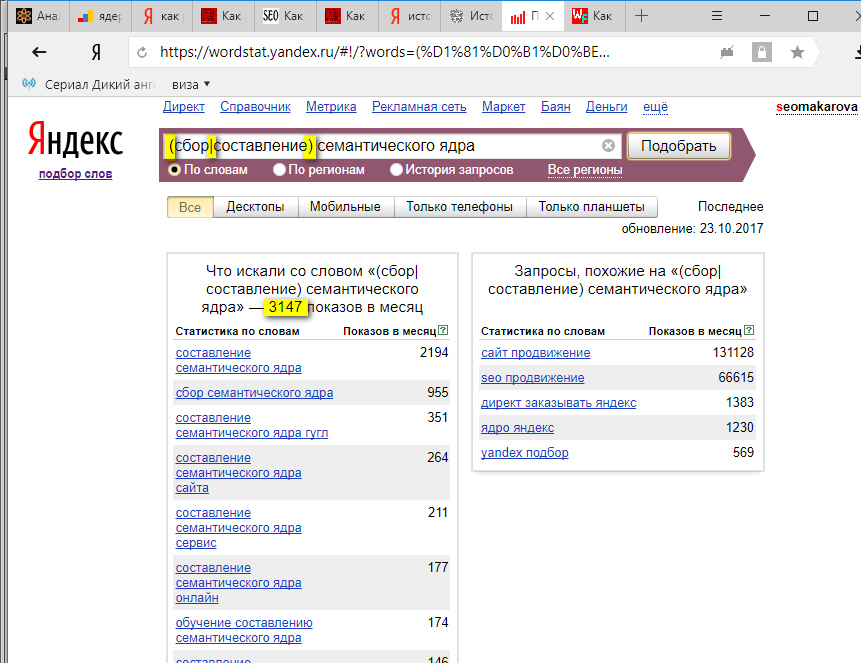



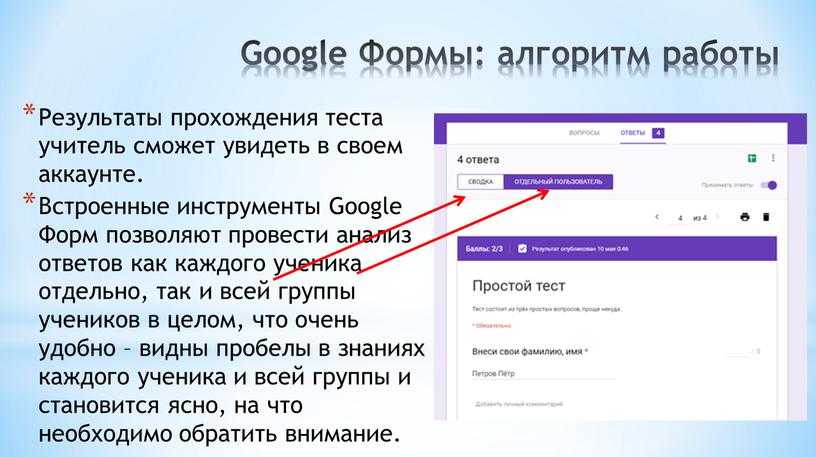 Для этого нажмите:
Для этого нажмите: